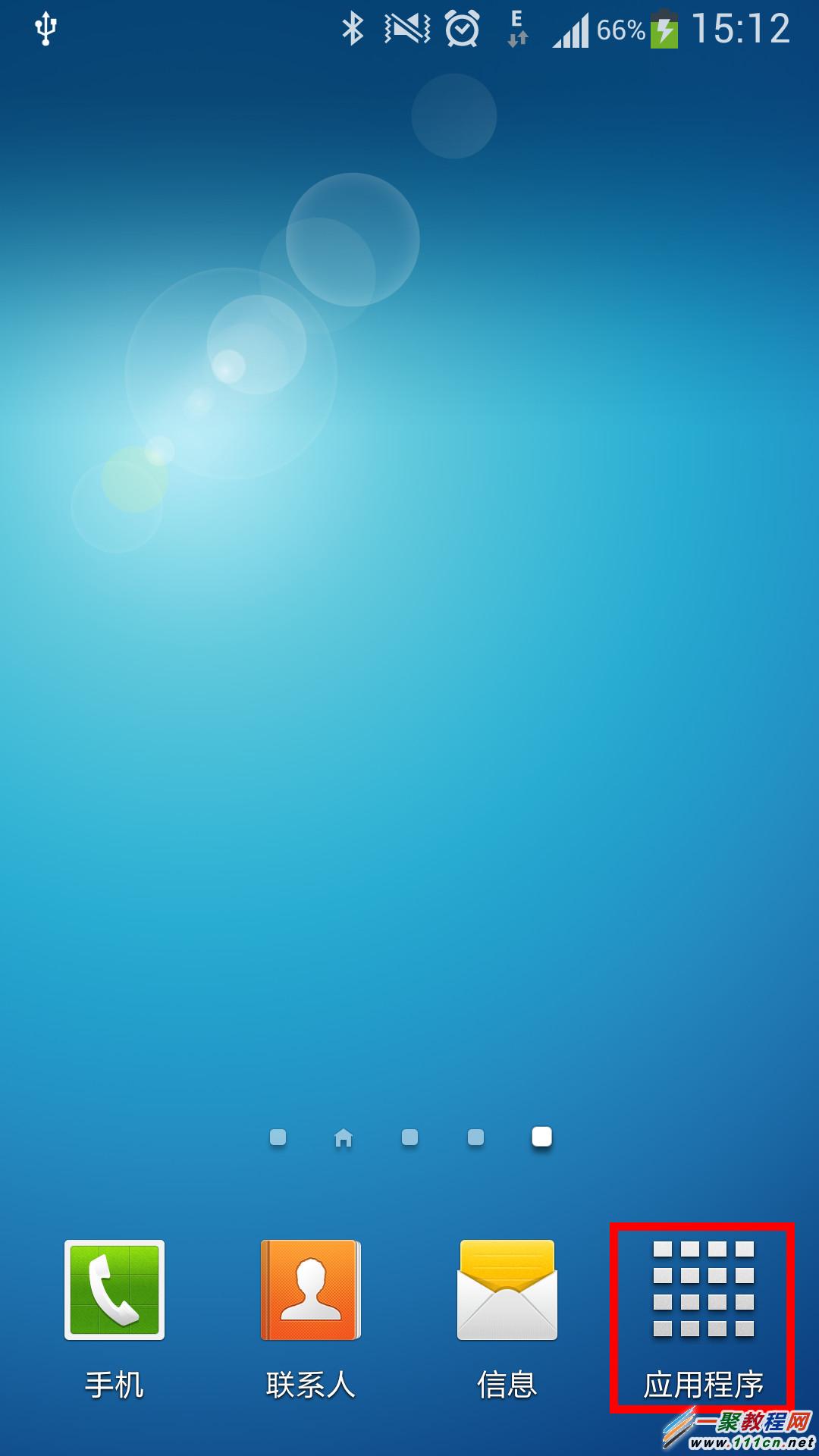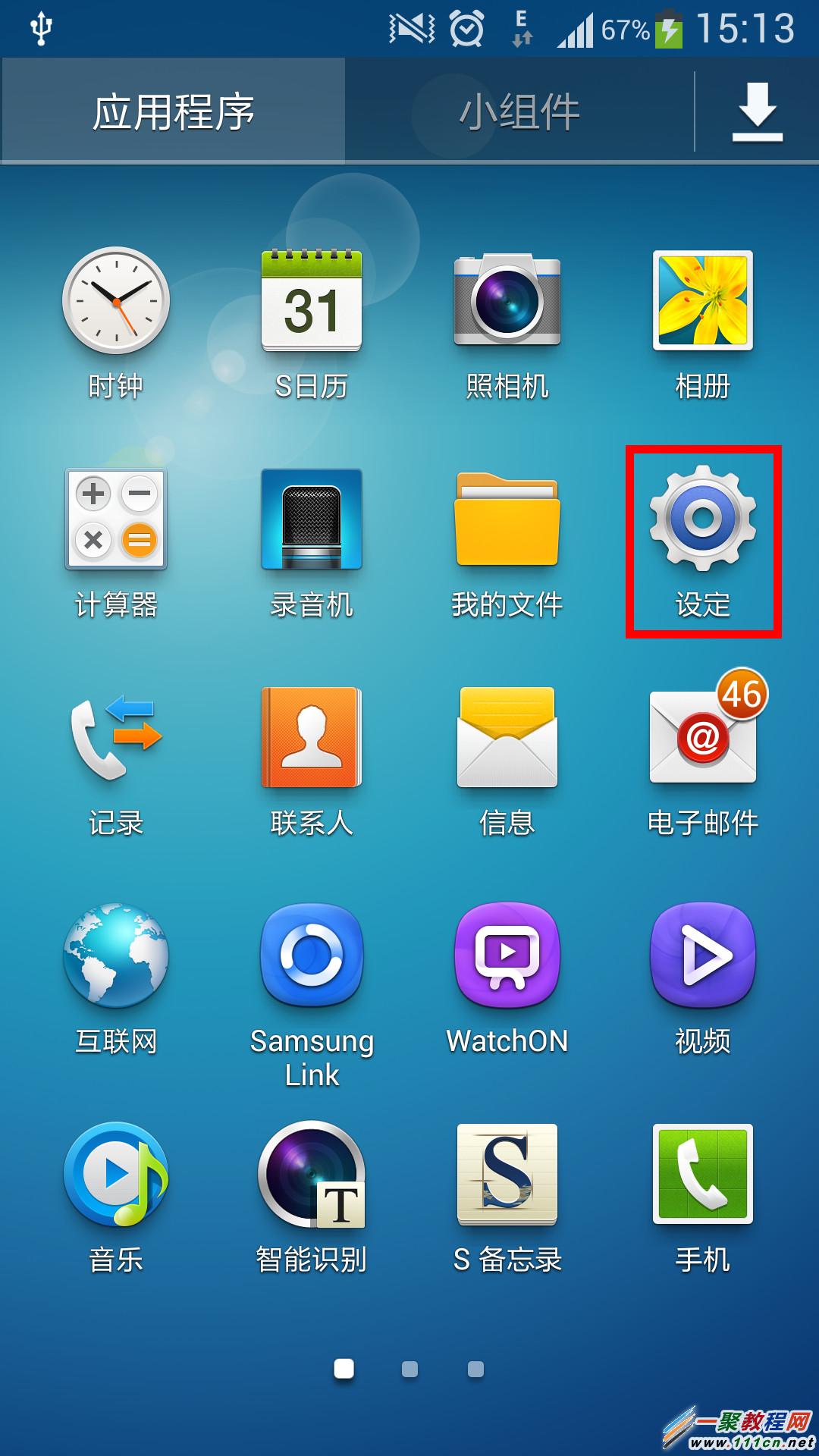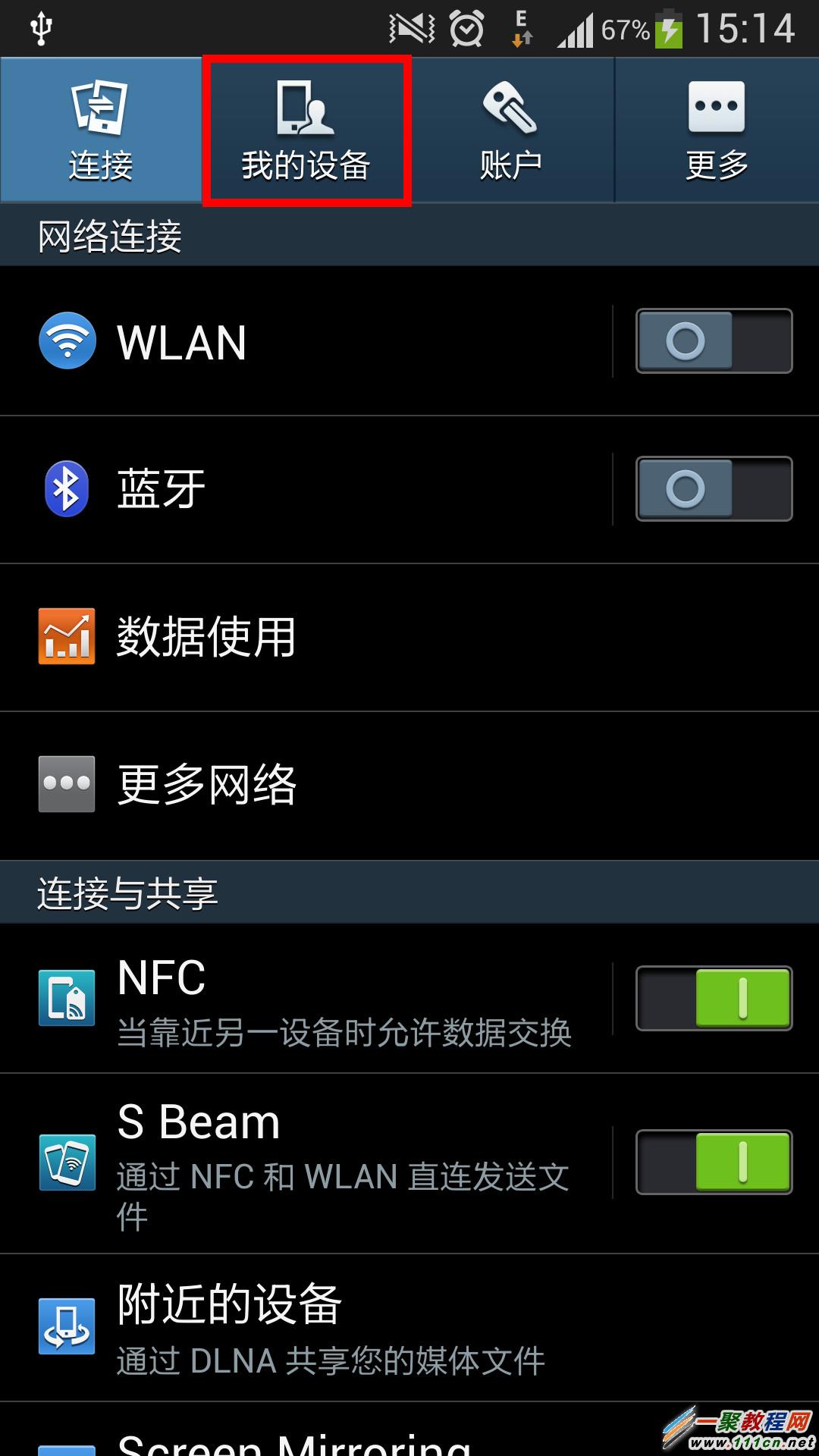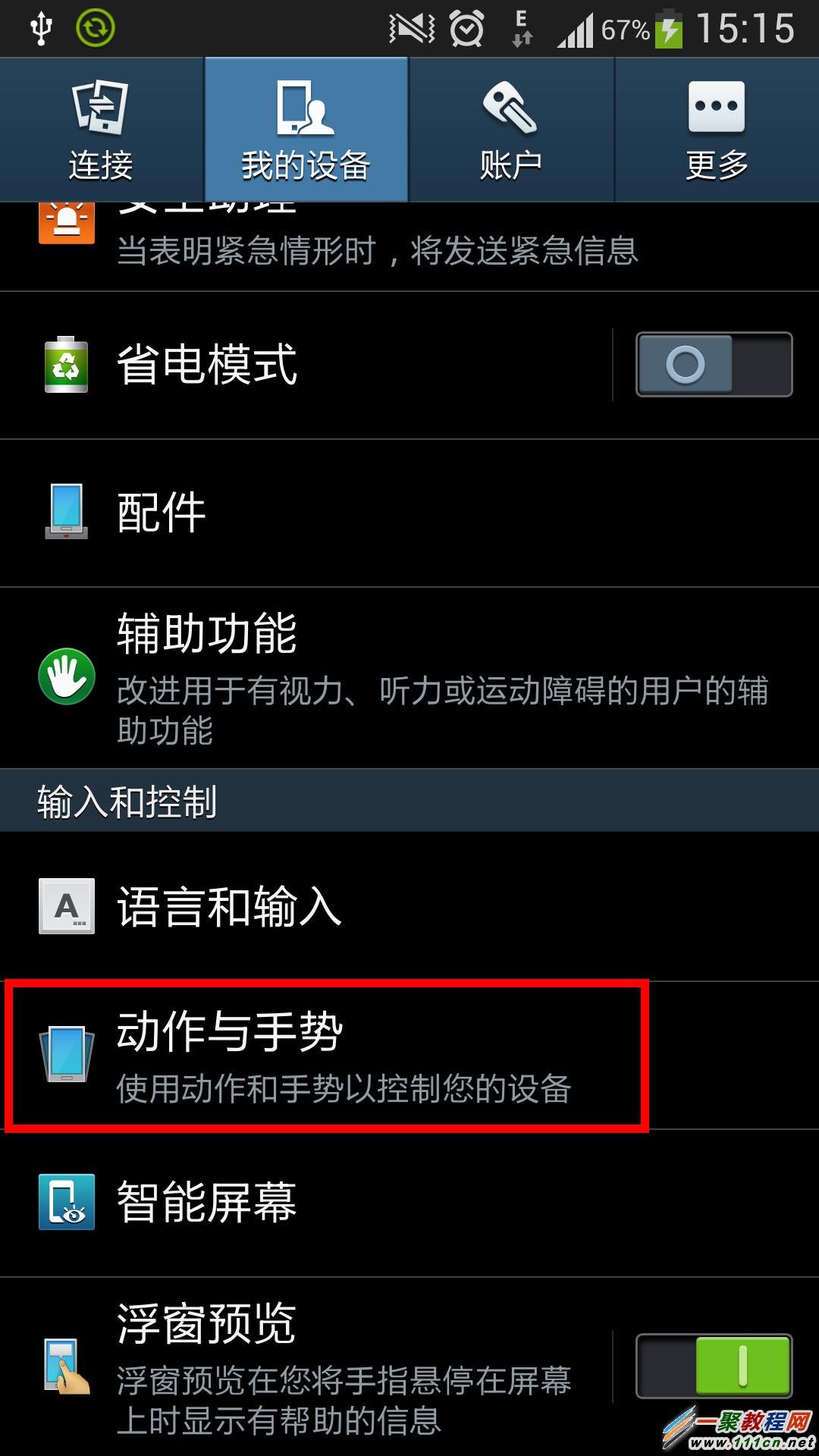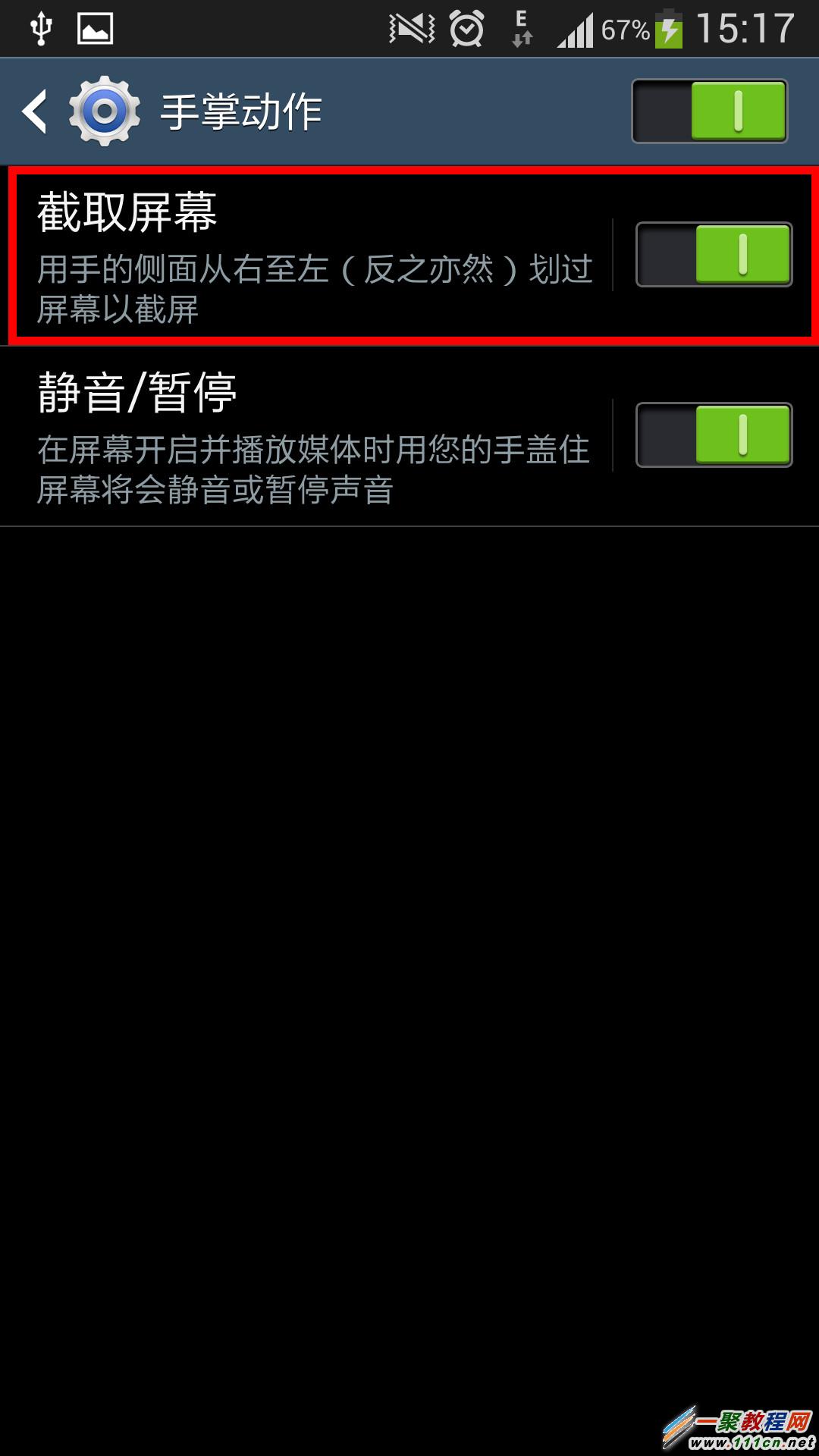最新下载
热门教程
- 1
- 2
- 3
- 4
- 5
- 6
- 7
- 8
- 9
- 10
三星i9500怎么截屏/截图?i9500截屏/截图教程
时间:2014-04-18 编辑:简简单单 来源:一聚教程网
方法一,三星手机特有截图功能
1.我们在下图中点击”应用程序“先去开启一个功能。
2.然后还和其它的应用一样进入到”设定“中点击进入。
3.再者我们找到下图中第二个【我的设备】进入。
4.好了在我们在此界面中会看到有一个【动作与手势】我们点击它。
5.就会进入到下图界面了,我们再在把【手掌动作】打开,然后再点击【手掌动作】如下图所示(截图是未开启状态)。

6.在下图我们现在把【截取屏幕】选项开启(下图是开启状态)。
7.现在我们设置好了如果要截图了直接用手向左到右就要以截图了,还有一种是从右到左也可以截屏了哦。
二、比较常用的截图。
在手机要截图的界面我们同时按一下【HOME】+【电源】然后听到拍照声音我们就实现截屏了。。
相关文章
- 三星MEGA Plus如何截屏?三星I9158P截屏/截图教程 07-19
- 三星G3818如何截屏?G3818截屏截图教程 06-17
- 三星如何N7100截屏/截图 05-27
- sora软件价格介绍 02-22
- sora官网入口地址一览 02-22
- Sora生成的视频使用教程 02-22